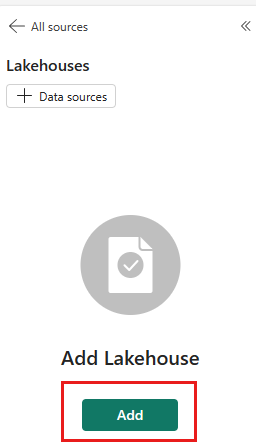Observação
O acesso a essa página exige autorização. Você pode tentar entrar ou alterar diretórios.
O acesso a essa página exige autorização. Você pode tentar alterar os diretórios.
Antes de começar a série de tutoriais de ponta a ponta da ciência de dados, saiba mais sobre os pré-requisitos, como adicionar notebooks (.ipynb) ao seu workspace e como anexar uma lakehouse a esses blocos de anotações.
Pré-requisitos
Obtenha uma assinatura do Microsoft Fabric . Ou cadastre-se para uma avaliação gratuita do Microsoft Fabric.
Entre no Microsoft Fabric.
Use o alternador de experiência no canto inferior esquerdo da sua página inicial para alternar para o Fabric.
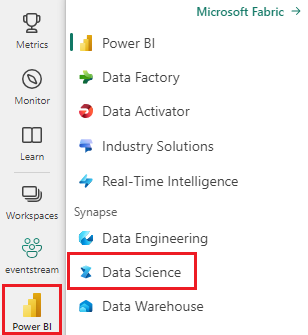
- Se você não tiver um lakehouse do Microsoft Fabric, crie um seguindo as etapas em Criar um lakehouse no Microsoft Fabric.
Criar um notebook
Cada tutorial da série de ponta a ponta Get Started está disponível como um arquivo de notebook Jupyter no GitHub. Muitos tutoriais adicionais também estão disponíveis como exemplos na carga de trabalho de Ciência de Dados. Use um dos seguintes métodos para acessar os tutoriais:
Criar um novo bloco de anotações, copie e cole o código do tutorial.
Carregue o notebook (.ipynb) do GitHub em seu workspace:
Faça download dos seus notebooks. Certifique-se de baixar os arquivos usando o link de arquivo "Raw" no GitHub.
Para os notebooks de Introdução, faça download dos arquivos notebook(.ipynb) da pasta principal: data-science-tutorial. A série de tutoriais Introdução usa os seguintes blocos de anotações:
Para os notebooks de Tutoriais, faça download dos arquivos notebooks(.ipynb) da pasta principal ai-samples.
No aplicativo Web fabric, vá para o workspace.
Na barra de comandos do workspace, selecione Carregar e escolha o arquivo de notebook baixado (.ipynb).
Quando o upload for concluído, os blocos de anotações estarão disponíveis em seu workspace para uso.
Se o bloco de anotações carregado incluir saída, selecione o menu Editar e, em seguida, selecione Limpar todas as saídas.
Dica
Não vê uma opção para carregar um notebook (.ipynb) em seu workspace?
- Use Criar um novo bloco de anotações e, em seguida, copie e cole o código do tutorial.
- Ou use a opção Abrir o bloco de anotações de exemplo na carga de trabalho de Ciência de Dados (quando disponível).
- Se sua organização tiver a integração do Git habilitada, você também poderá trazer notebooks de um repositório conectado.
Abra o bloco de anotações de exemplo (quando disponível) na carga de trabalho de Ciência de Dados:
No painel esquerdo, selecione Cargas de Trabalho.
Selecione Ciência de Dados
No cartão Explorar um exemplo, selecione Selecionar.
Selecione o exemplo correspondente:
- Na guia padrão Fluxos de trabalho de ponta a ponta (Python), se o exemplo for para um tutorial do Python.
- Na guia fluxos de trabalho de ponta a ponta (R), se o exemplo for para um tutorial do R.
- Na guia Tutoriais rápidos, se o exemplo for para um tutorial rápido.
Anexar um lakehouse aos notebooks
Para demonstrar os recursos de lakehouse do Fabric, muitos dos tutoriais exigem a anexação de um lakehouse padrão aos notebooks. As etapas a seguir mostram como adicionar um lakehouse a um notebook em um workspace habilitado para o Fabric.
Nota
Antes de executar cada notebook, você precisa realizar essas etapas nesse notebook.
Abra o bloco de anotações no workspace.
Selecione Adicionar Lakehouse no painel esquerdo.
Crie um lakehouse ou use um lakehouse existente.
- Para criar um lakehouse, selecione Novo. Dê um nome ao lakehouse e selecione Criar.
- Para usar uma lakehouse existente, selecione Lakehouse existente para abrir a caixa de diálogo do Hub de Dados. Selecione o lakehouse que deseja usar e, em seguida, selecione Adicionar.
Uma vez que um lakehouse é adicionado, ele fica visível no painel do lakehouse e você pode ver tabelas e arquivos armazenados no lakehouse.